除了設置密碼之外,每隔幾個月更改一次密碼是保護您的在線帳戶的最佳做法之一。但是,如果設置的密碼較多,就不容易記住了。因此如果更多多次密碼後,我們希望由Chrome瀏覽器記住密碼。這樣您就不必記住它了。
Google Chrome瀏覽器不提供直接編輯或更新保存的密碼的方法。但是,您可以轉到Chrome的已保存密碼頁面,然後開始編輯或更新。另外,有一種解決方法也可以很容易地更新密碼。由於許多瀏覽器支持編輯已保存的密碼,因此不確定為什麼Chrome不提供編輯已保存的密碼的方法。例如,Firefox允許編輯保存的密碼。如何更新或查看保存在Google Chrome瀏覽器中的密碼?
請按照以下指示在Google Chrome瀏覽器中編輯或更新密碼。
步驟1:在Chrome瀏覽器的地址欄中,輸入chrome://settings/passwords,然後按Enter鍵打開密碼頁面。
步驟2:如您所見,該頁面顯示了保存在Chrome瀏覽器中的所有密碼。要更新保存的密碼,您首先需要刪除當前密碼。要刪除已保存的密碼,請單擊已保存密碼旁邊的三點圖標,然後單擊「移除」選項。
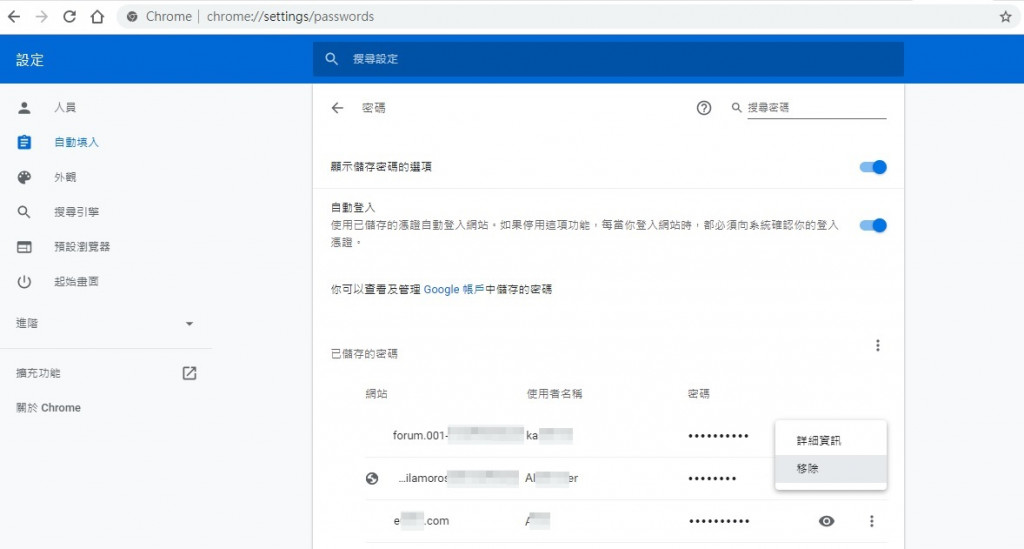
步驟3:移除密碼後,在Chrome中打開您要更新其登錄密碼的網站。由於您剛剛從Chrome瀏覽器刪除了登錄憑據,因此您必須手動輸入賬號密碼才能登錄。鍵入密碼,然後當Chrome提示您保存密碼時,點擊「儲存」按鈕以保存密碼。
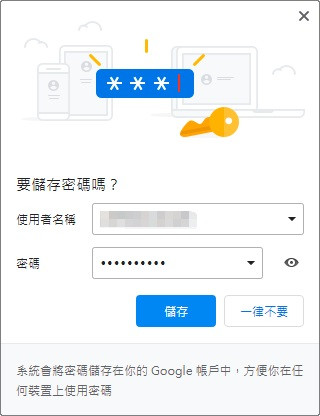
除了更改Google Chrome瀏覽器的舊密碼外,您還可以查看保存在Google Chrome的密碼。
第1步:在Chrome瀏覽器的地址欄中,輸入chrome://settings/passwords,然後按Enter鍵打開密碼頁面。
第2步:單擊要查看網站的最後的三點圖標,然後單擊「詳細資訊」選項打開密碼詳細信息對話框。
第3步:最後,單擊密碼字段旁邊的眼睛圖標以查看保存的密碼。如果要求您輸入Windows帳戶密碼,PIN或掃描手指(如果設置了指紋密碼),請這樣做可以顯示密碼。新密碼/更新密碼現在應顯示在此處。
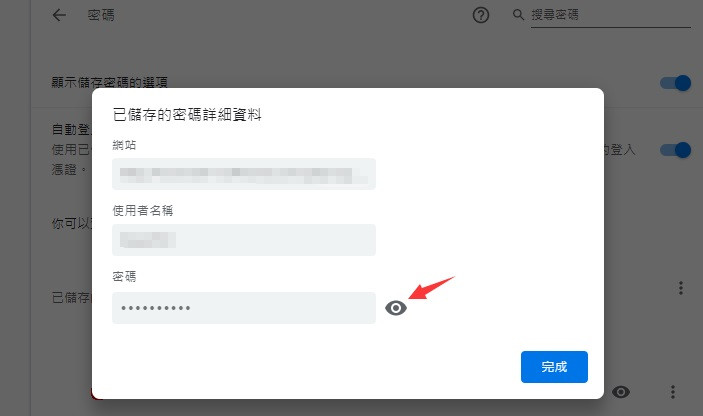
另外,您也可以直接點擊網站密碼後的眼睛圖標查看密碼(需要輸入計算機的登錄密碼)。
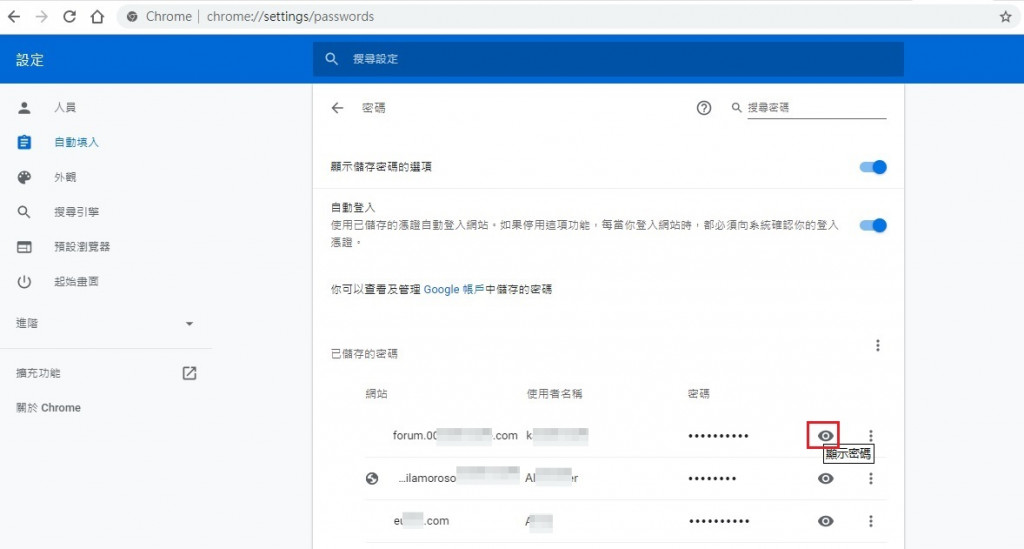
閱讀更多技巧,請參照貓噗知識+。
